Às vezes há situações em que só necessitamos extrair o texto dum arquivo PDF, sem ter em atenção à formatação, pois só queremos converter um PDF num arquivo de bloco de notas. Felizmente, há várias ferramentas com opções de conversão dum PDF em bloco de notas.
O Primeiro Método para Converter um PDF num Bloco de Notas
A conversão de arquivo de PDF para bloco de notas pode ser realizada usando o PDFelement realizando os seguintes passos:
Passo 1: Abra o Conversor de PDFs em Bloco de Notas
Ache e clique a opção designada como "Abrir Arquivo…" e busque e selecione o Arquivo PDF que você deseja converter.

Passo 2: Converta o PDF num Bloco de Notas
Assim que o arquivo PDF relevante estiver aberto na janela do programa, clique no botão "Converter" na barra de ferramentas (quarto botão à esquerda). Deverá surgir um cache com mais opções logo abaixo da barra de ferramentas. Essas opções permitem que os usuários escolham entre uma multiplicidade de diferentes opções, incluindo a opção de converter o PDF num arquivo de Word, Excel, PowerPoint, imagem ou de texto. Clique no botão "Para Texto".
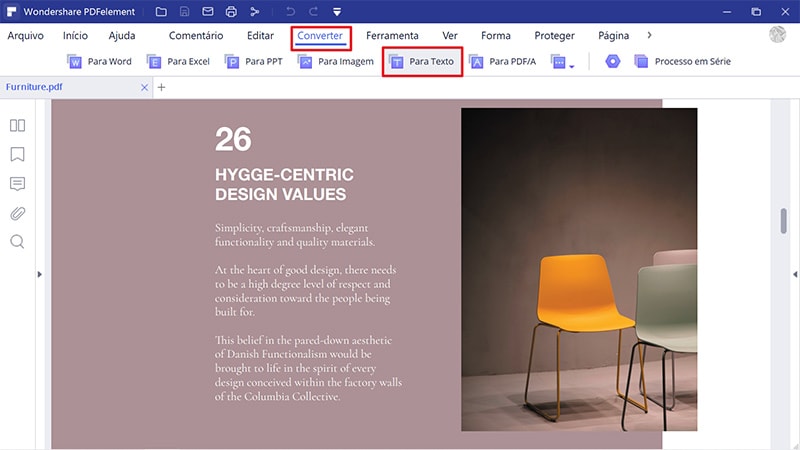
Passo 3: Salve o PDF como um Bloco de Notas
Deverá abrir-se uma janela, sugerindo que se escolha o formato de arquivo e o nome do arquivo recém-convertido. Atribua um nome apropriado ao arquivo e certifique-se de que o salva como .txt. Clique em "Salvar".
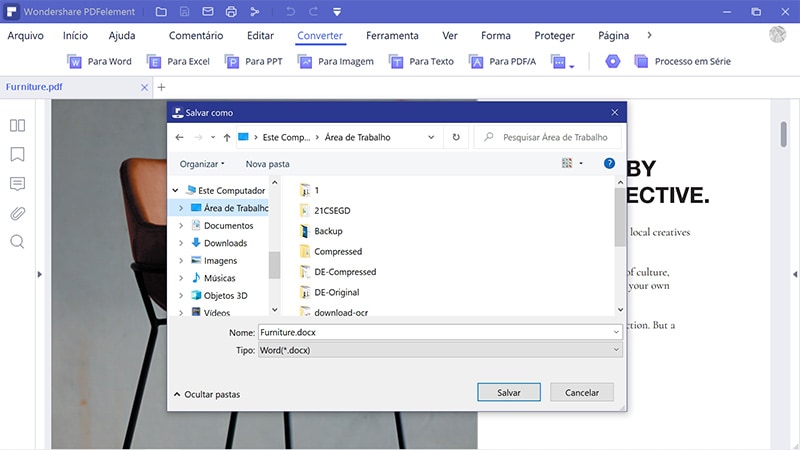
Parabéns! O PDF foi convertido com sucesso num arquivo de bloco de notas.
O Segundo Método para Converter um PDF num Bloco de Notas
Também se pode realizar a conversão dum PDF para um Bloco de Notas através de outra forma, descrita abaixo:
Passo 1: Clique no Botão "Converter PDF"
Ao abrir o PDFelement, na aba "Principal", haverá uma lista de opções relacionadas a PDF. Uma das opções é "Converter PDF." Clique no botão "Converter PDF".
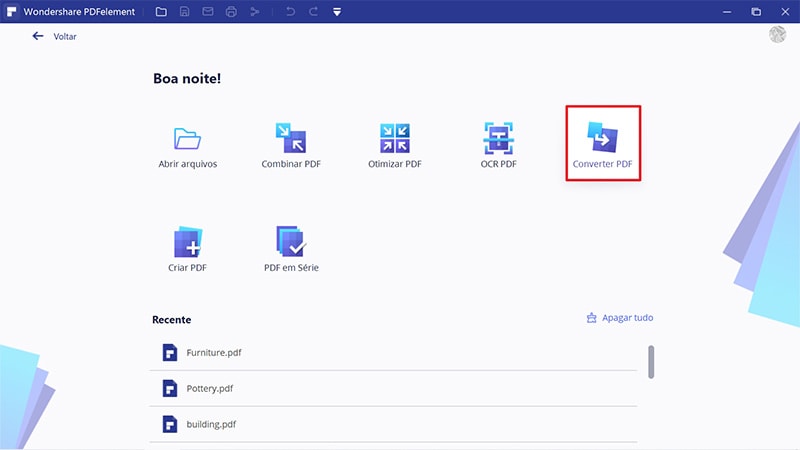
Passo 2: Importe o Arquivo PDF
Deverá abrir-se uma janela, possibilitando que as pessoas naveguem pelos seus dispositivos e achem o PDF que desejam converter num arquivo de Bloco de Notas. Depois de navegarem nos seus dispositivos e acharem o documento PDF que querem converter, necessitam selecionar esse determinado documento e clicar no botão "Abrir".
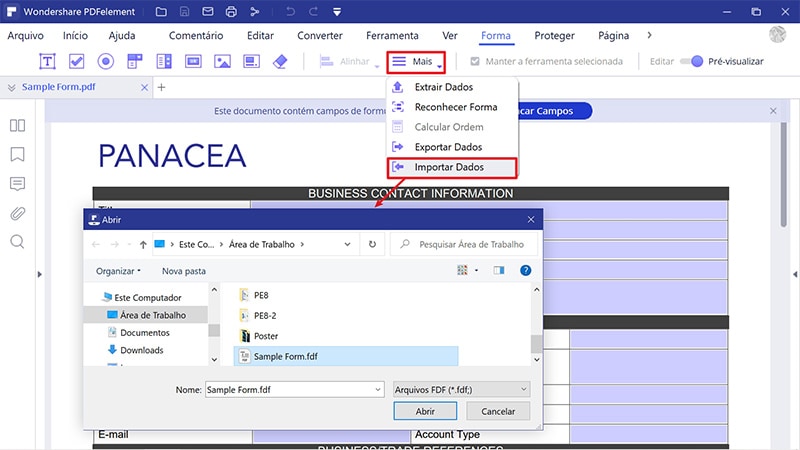
Passo 3: Converta o PDF num Bloco Notas
Assim que você clicar no botão "Abrir", irá surgir uma nova janela "Salvar Como". Você pode atribuir um nome ao novo documento e selecionar o seu formato. Clique no campo correspondente a "Salvar como tipo" e escolha a opção "Arquivos de Texto(*.txt)" para salvar como um arquivo .txt. Agora clique em "Salvar".
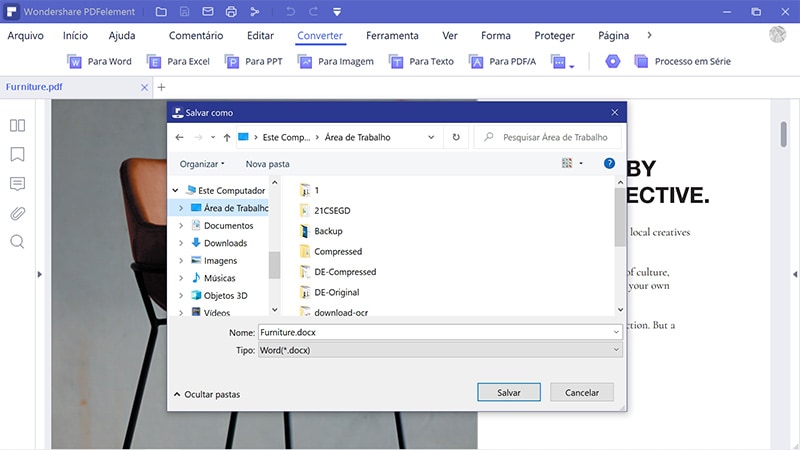
A tarefa está concluída. Agora você pode abrir o arquivo clicando com o botão direito nele e escolhendo "Abrir Com" e "Bloco de Notas".
Introdução Completa ao PDFelement:
O PDFelement é um programa multifuncional para tudo relacionado com PDFs. Ele é uma ferramenta inteligente e robusta que permite que as pessoas que o utilizam visualizem, editem e convertam documentos PDF com grande facilidade. Ele está disponível para Windows 7 até 10 e macOS 10.12 ou versões mais recentes. Enquanto visualizam um documento PDF, as pessoas têm opções de edição pormenorizadas que incluem, mas não estão limitadas à:
- Edição de texto: escolhendo modelos de configuração de parágrafos, alterando os tipos de fonte, cor, tamanho e estilo da fonte.
- Edição de imagens: os usuários podem editar imagens facilmente copiando, colando e recortando imagens.
- Edição de documentos: é possível editar documentos adicionando tabelas, assinaturas, quebras de páginas, cabeçalhos, rodapés e outras etiquetas.
- Opções de anotações: como a opção de adicionar comentários com notas adesivas, carimbos e recursos de desenho fazem com que seja bastante fácil criar notas ou escrever comentários num PDF, descomplicando o processo de comunicação. Também é possível adicionar marcas d’água, desenhos e hiperligações para personalizar documentos facilmente.
- Criação de formulários: os usuários podem criar formulários facilmente sem ter qualquer conhecimento pormenorizado de HTML. Este é um recurso desejável e empolgante.
- Proteção: é possível proteger um documento com senha para limitar quem pode visualizar o arquivo.
- Conversão: ele oferece uma extensa variedade de opções onde podemos converter facilmente PDFs em arquivos do MS Office ou também em arquivos de imagens.
Como Converter um PDF num Bloco de Notas On-line Grátis
Quando os usuários visitam o hipdf.com, eles são recebidos na página principal por uma multiplicidade de opções de conversão.
- Passo 1: Primeiro clique em "Todas as Ferramentas" no cabeçalho. De todas as opções disponíveis na página principal, os usuários clicam em "PDF para Texto". Alternativamente, as pessoas podem visitar diretamente o link PDF para Texto.
- Passo 2: A página a seguir tem um botão designado como "Escolher Arquivo" posicionado no meio da página. Clicar nesse botão permite que os usuários visualizem os seus arquivos até encontrarem o arquivo PDF que eles desejam converter.
- Passo 3. Depois de carregar o arquivo PDF, clique em "Converter". Em não mais do que alguns segundos, o arquivo PDF escolhido deverá ser convertido automaticamente e aberto no formato de texto. Clique em "Baixar". É mesmo assim tão fácil!
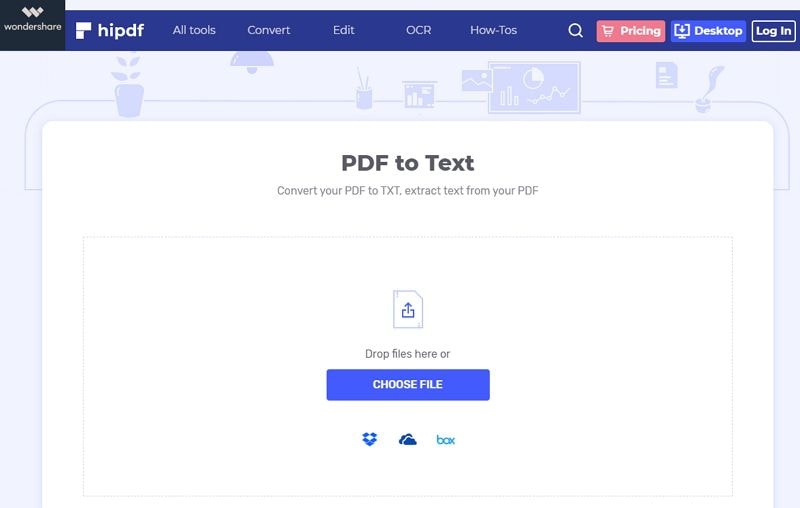
Outros Artigos
-
- 1. Como Você Pode Remover o Número de Páginas no Word
- 2. Como Você Pode Redimensionar as Página dum PDF
- 3. Aprenda a Cortar uma Página dum PDF como um Especialista
- 4. Como fazer Lote OCR de Arquivos PDF
- 5. Melhor maneira de imprimir vários arquivos PDF com impressão em lote
- 6. Como Converter Livros Kindle para PDF
 100% Seguro | Sem Anúncios |
100% Seguro | Sem Anúncios |
